- Del 1. Sådan låser du iPad-adgangskoden op uden computer via Siri
- Del 2. Sådan låser du iPad-adgangskoden op uden computer via iCloud
- Del 3. Sådan låser du iPad-adgangskoden op på computeren med FoneLab iOS Unlocker
- Del 4. Ofte stillede spørgsmål om, hvordan man låser iPad-adgangskoden op uden computer
- Lås Apple ID op
- Omgå iCloud-aktiveringslås
- Doulci iCloud -låseværktøj
- Factory Unlock iPhone
- Omgå iPhone-adgangskode
- Nulstil iPhone-adgangskode
- Lås Apple ID op
- Lås iPhone 8 / 8Plus op
- Fjernelse af iCloud Lock
- iCloud Unlock Deluxe
- iPhone Lås skærm
- Lås iPad op
- Lås op for iPhone SE
- Lås Tmobile iPhone op
- Fjern Apple ID-adgangskode
Sådan låses iPad-adgangskoden op uden computer [2 enkle måder]
 Opdateret af Lisa Ou / 23-2024-16 30:XNUMX
Opdateret af Lisa Ou / 23-2024-16 30:XNUMXGod dag! Min bror narrede mig i morges ved at ændre min iPad-adgangskode. Det er fordi jeg ikke lod ham låne min iPad i går. Hvilken grund, ikke? Han vender tilbage i aften, men jeg har brug for min iPad i dag, fordi jeg vil se min yndlingsfilm. Jeg har dog ikke en computer til at løse dette problem. Hvordan låser jeg min iPad op, hvis jeg har glemt adgangskoden uden en computer eller iTunes? Hjælp mig venligst, og på forhånd tak!
![Sådan låser du iPad-adgangskoden op uden computer [2 enkle måder] til at komme ind på din iPad](https://www.fonelab.com/images/ios-unlocker/how-to-unlock-ipad-passcode-without-computer/how-to-unlock-ipad-passcode-without-computer.jpg)
Når du glemmer iPad-adgangskoden, er det nemt at rette det ved hjælp af en computer. Men hvad hvis du ikke har en derhjemme? Du kan stole på dette indlæg for at løse det problem, du står over for i øjeblikket. Opdag dem nedenfor!
FoneLab Hjælper dig med at låse iPhone-skærmen op, fjerner Apple ID eller dens adgangskode, Fjern skærmtid eller adgangskode for begrænsning på få sekunder.
- Hjælper dig med at låse iPhone-skærmen op.
- Fjerner Apple ID eller dets adgangskode.
- Fjern skærmtid eller adgangskode for begrænsning på sekunder.

Guide liste
- Del 1. Sådan låser du iPad-adgangskoden op uden computer via Siri
- Del 2. Sådan låser du iPad-adgangskoden op uden computer via iCloud
- Del 3. Sådan låser du iPad-adgangskoden op på computeren med FoneLab iOS Unlocker
- Del 4. Ofte stillede spørgsmål om, hvordan man låser iPad-adgangskoden op uden computer
Del 1. Sådan låser du iPad-adgangskoden op uden computer via Siri
iPad har en stemmekommando, du kan bruge til betjening uden at trykke på flere knapper. Du behøver kun at sige den kommando, du foretrækker at udføre. Du kan bruge Siri til at låse din iPad op gennem en teknik, der involverer brug af App Store. Denne teknik er dog kun anvendelig til iOS 8 til 10.1 versioner. Derudover er succesraten for denne metode ikke 100%, men du kan prøve det. Se de detaljerede teknikker nedenfor. Kom videre.
Trin 1Tryk på Hjem-knappen på iPad i et par sekunder for at se Siri-ikonet på din skærm. Fortæl den derefter en app, der ikke findes i App Store. Senere vil du høre Siri forklare, at appen ikke eksisterer. Få adgang til App Store ikon for at søge efter appen bagefter.
Trin 2Vælg den Download appen or Opdater andre apps knap. Det Eksempel skærmen vil blive vist. Du behøver kun at lukke Aktiv frontskærmopgave.
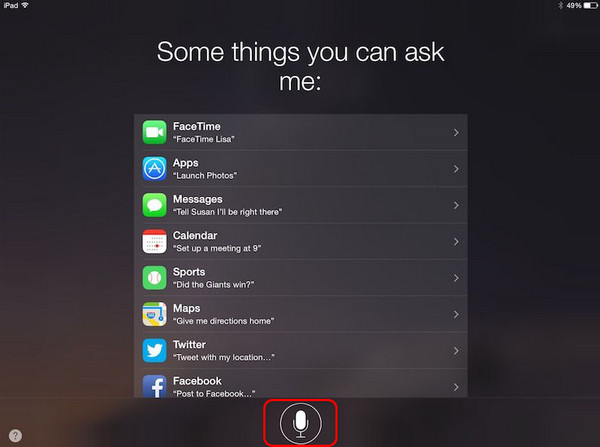
Del 2. Sådan låser du iPad-adgangskoden op uden computer via iCloud
Apple-enheder har en iCloud-konto, som de kan bruge til at sikkerhedskopiere deres væsentlige data og oplysninger. Det gode ved dette er, at du kan bruge kontoen til at låse iPad op uden computer. Du behøver kun at logge ind med det Apple ID, du brugte til at låse iPad'en op til en anden iPad eller iPhone. Denne proces vil dog slette alle de lagrede data på din iPad. Vil du vide, hvordan proceduren fungerer? Se venligst de detaljerede trin nedenfor.
Trin 1Få den anden iPad eller iPhone, du vil bruge til at slette din iPad. Derefter skal du søge efter webstedet icloud.com/find på en af dets webbrowsere. Senere vil du blive bedt om at logge ind med de Apple ID-legitimationsoplysninger, du bruger til den pågældende iPad. Indtast venligst de korrekte oplysninger for at logge ind.
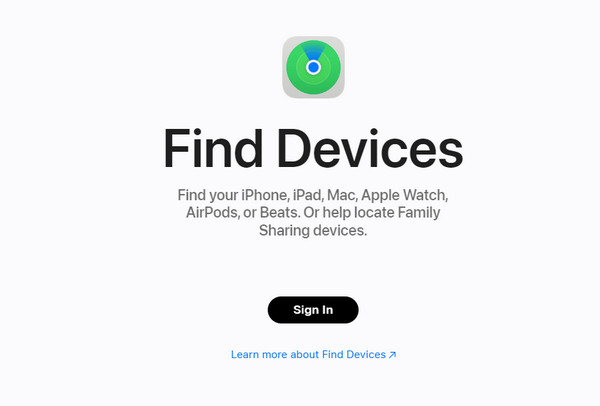
Trin 2Nu vil du se Kort interface på skærmen. Tryk venligst på Alle enheder knappen øverst i hovedgrænsefladen. Vælg den iPad, du vil slette alle data for at fjerne den låste iPad. Tryk senere på Slet iPad .
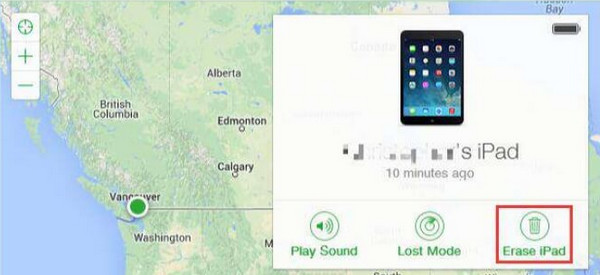
Processen kan også udføres på Find My-appen. Den har samme proces til at låse den låste adgangskode op. Derudover vil processen også slette de data, der er gemt på din iPad, hvorfor det er bedre, hvis du sikkerhedskopierer alle de væsentlige data på dine enheder, såsom iPad.
Del 3. Sådan låser du iPad-adgangskoden op på computeren med FoneLab iOS Unlocker
Her er en metode, du kan bruge, hvis du har en computer til at fjerne adgangskoden på en iPad. Installerer FoneLab iOS Unlocker hjælper dig på flere måder. Se venligst funktionerne i denne software ved at se tabellen nedenfor.
FoneLab Hjælper dig med at låse iPhone-skærmen op, fjerner Apple ID eller dens adgangskode, Fjern skærmtid eller adgangskode for begrænsning på få sekunder.
- Hjælper dig med at låse iPhone-skærmen op.
- Fjerner Apple ID eller dets adgangskode.
- Fjern skærmtid eller adgangskode for begrænsning på sekunder.
Bemærk: Fjernelse af iPad-adgangskoden ved hjælp af softwaren vil også slette alle lagrede data. Sørg for, at du har sikkerhedskopierede dem gennem iCloud eller anden skybaseret lagring. Kom videre.
| Funktionsnavn | Funktioner Funktion |
| Tør adgangskode | Denne funktion fjerner iOS-enhedens adgangskode, Touch ID eller Face ID. Alle versioner og modeller kan repareres. |
| Fjern Apple ID | Det kan fjerne Apple-id'et på dine iOS-enheder uden adgangskoden. |
| Skærmtid | Det kan fjern skærmtidskode og begrænsninger på dine iOS-enheder. |
| Fjern MDM | It fjerner Mobile Device Management (MDM) på alle iOS-enheder. |
| Fjern Backup-krypteringsindstillinger | Denne funktion deaktiverer iTunes-sikkerhedskopikrypteringsindstillingerne fra alle iOS-enhedsversioner og -modeller. |
Trin 1Hent FoneLab iOS Unlocker på din computer. Ved at klikke på Gratis download knappen på den officielle hjemmeside for FoneLab iOS Unlocker. Derefter skal du konfigurere det på computeren og derefter starte det bagefter for at fjerne din iPad-lås.
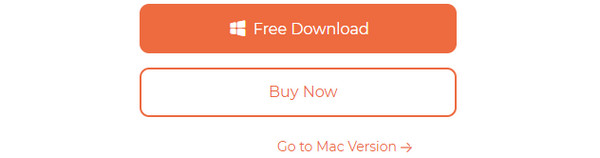
Trin 2Du vil se de 5 vigtigste funktioner i værktøjet. Du kan læse alle deres beskrivelser, før du fortsætter. Vælg venligst Tør adgangskode funktion øverst for at starte processen. Derefter skal du vælge Starten knappen på hovedgrænsefladen. Du vil efterfølgende blive dirigeret til en ny skærm. Senere skal du tilslutte iPad'en til softwaren ved hjælp af en kompatibel USB.
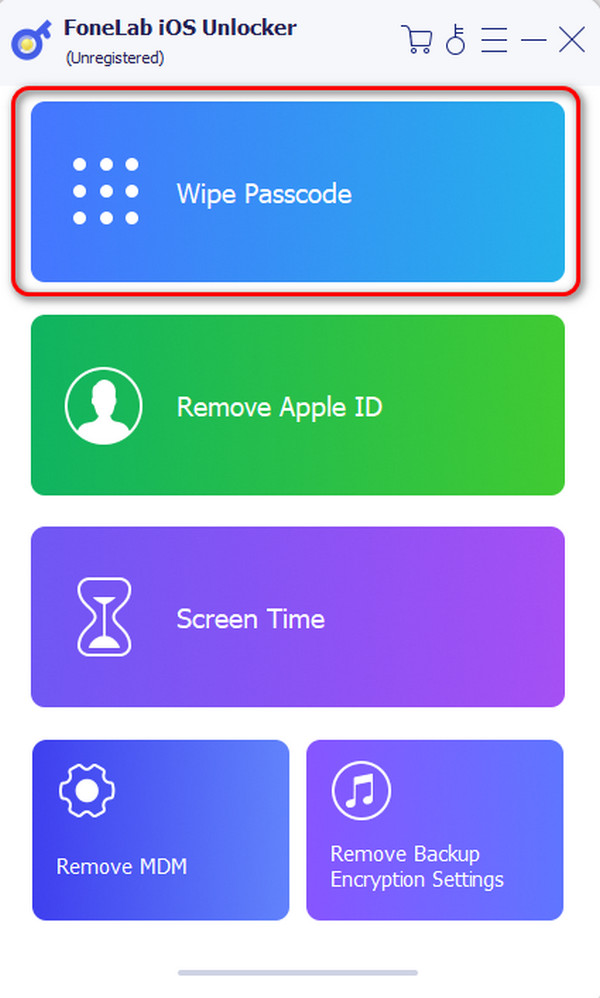
Trin 3Nu vil iPad-oplysningerne blive afsløret på den næste grænseflade. Det inkluderer enhedskategori, enhedstype, enhedsmodel og iOS-version. Tjek dem venligst, og hvis du kan se, om oplysningerne er korrekte. Rediger dem og klik på Starten knappen, hvis du ser, at de er forkerte.
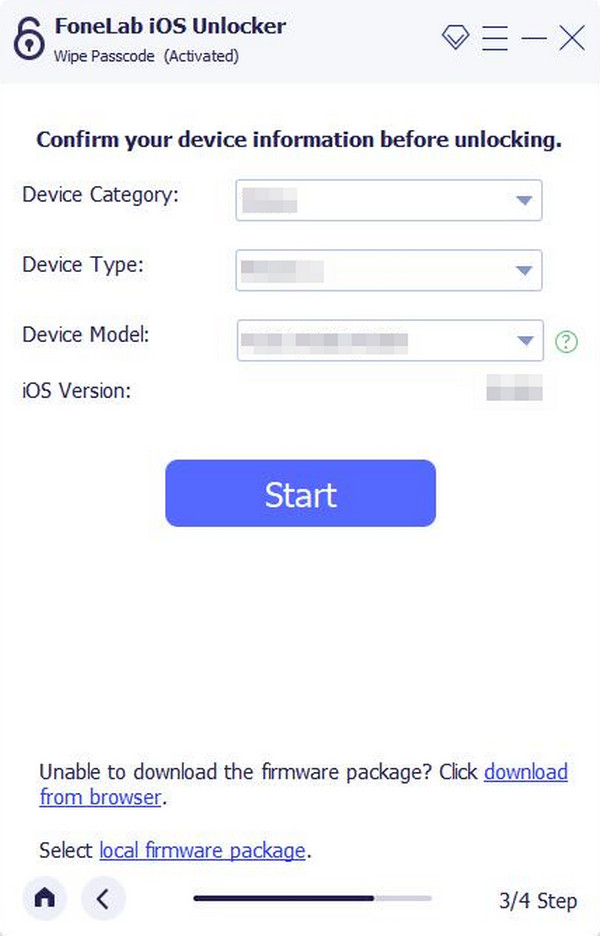
Trin 4Vent et par sekunder og vælg Lås knappen på skærmen. Senere vil softwaren downloade den firmwarepakke, der skal bruges i processen. Vent et par sekunder. Klik på Lås knappen for at fjerne iPad-adgangskoden.
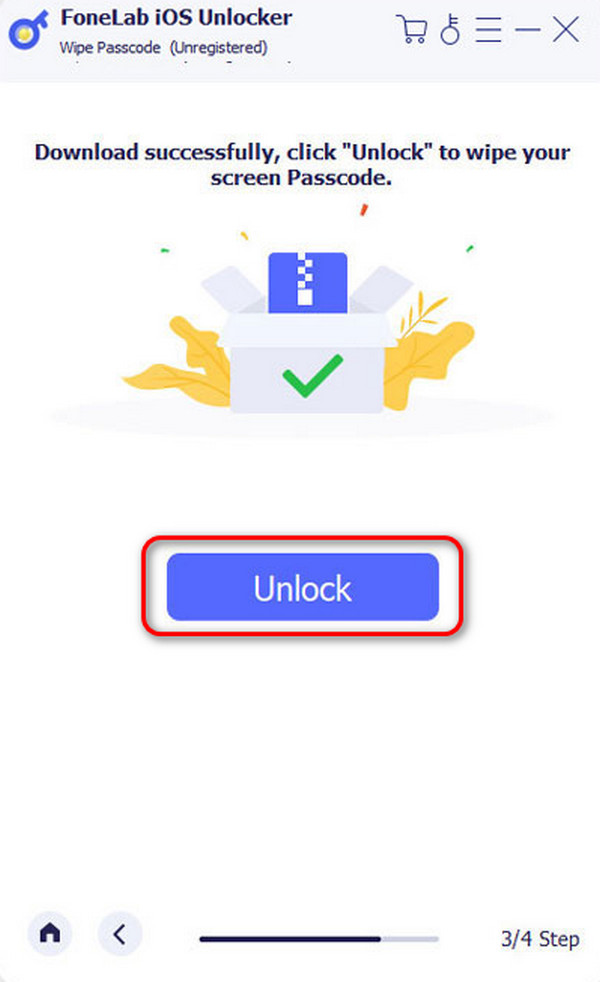
FoneLab Hjælper dig med at låse iPhone-skærmen op, fjerner Apple ID eller dens adgangskode, Fjern skærmtid eller adgangskode for begrænsning på få sekunder.
- Hjælper dig med at låse iPhone-skærmen op.
- Fjerner Apple ID eller dets adgangskode.
- Fjern skærmtid eller adgangskode for begrænsning på sekunder.
Del 4. Ofte stillede spørgsmål om, hvordan man låser iPad-adgangskoden op uden computer
Hvad er standardadgangskoden til iPad?
Der er ingen standardadgangskode til din iPad. Selv den mest brugte adgangskode, 0000, er ikke den standard, som Apple konfigurerer til din iPad. Når du køber en iPad eller andre Apple-enheder, låses de automatisk op, fordi de ikke har en standardadgangskode.
Er iPad-adgangskoden den samme som Apple-id'et?
Nej. iPad-adgangskoden og Apple-id'et er ikke det samme og har ikke den samme funktion. iPad-adgangskoden er de cifre, du indtaster for at låse iPad'en op. Men Apple-id'et er din konto på tværs af Apple-enhederne.
Det handler om, hvordan du låser iPad-adgangskoden op uden en computer eller iTunes! Dette indlæg indeholder 2 hurtige metoder, inklusive det værktøj, du kan bruge til at løse problemet på en computer. Softwaren hedder FoneLab iOS Unlocker. Hvis du ønsker mere information om værktøjet, skal du downloade det på din computer. Har du flere spørgsmål? Efterlad dem venligst i kommentarfeltet nedenfor. Tak skal du have!
FoneLab Hjælper dig med at låse iPhone-skærmen op, fjerner Apple ID eller dens adgangskode, Fjern skærmtid eller adgangskode for begrænsning på få sekunder.
- Hjælper dig med at låse iPhone-skærmen op.
- Fjerner Apple ID eller dets adgangskode.
- Fjern skærmtid eller adgangskode for begrænsning på sekunder.
